¿Cómo crear tickets de Soporte en nuestro portal PME? - Guía paso a paso
Si tienes alguna necesidad en tu Negocio, o requieres del apoyo de CMetrix para idear nuevas soluciones a través de uno de nuestros expertos, estás en el artículo indicado, aquí te enseñamos como elevar una solicitud en forma de ticket o caso, para que puedas entablar de manera directa una relación entre tu necesidad y su solución.
¿Cómo funciona el portal?
Por medio de tu portal PME (Programa de Mantención Evolutivo) puedes acceder y solicitar la apertura de un nuevo ticket, en el cual puedes subir información y evidencia relacionada. Esta solicitud llega directamente a un Consultor CMetrix calificado y asignado para tu empresa, el cual atenderá el requerimiento y analizará las posibles soluciones, alcances y limitantes del mismo. Luego de esto se pondrá en contacto contigo para indicarte su análisis y cómo proceder, ¿fácil no?
Para crear este nuevo ticket, solo debes seguir las siguientes instrucciones:
1. Ingresar a tu portal PME
Por medio del siguiente link: pme.microsoftcrmportals.com
Aquí podrás iniciar tu sesión, y encontrar información útil que te servirá de apoyo y guía en "Artículos de conocimiento".
2. Inicia sesión para acceder a tu escritorio
Una vez dentro del portal has clic en el botón
Accede a tu sesión mediante las credenciales otorgadas por CMetrix a tu empresa, haciendo clic en 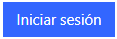 . Si no conoces tus credenciales, puedes solicitarlas desde ya con nuestro equipo de Soporte, al correo kvazquez@cmetrix.la, o con tu ejecutivo de confianza.
. Si no conoces tus credenciales, puedes solicitarlas desde ya con nuestro equipo de Soporte, al correo kvazquez@cmetrix.la, o con tu ejecutivo de confianza.
Nota: Puedes presionar  así no tendrás que ingresar tus credenciales cada vez que vuelvas al portal.
así no tendrás que ingresar tus credenciales cada vez que vuelvas al portal.
3. Ver tus tickets o casos
Una vez dentro de tu sesión el portal cambiará y podrás ver tu nombre de usuario en sesión y una nueva pestaña llamada .
.
3. Ver tus tickets o casos
Una vez dentro de tu sesión el portal cambiará y podrás ver tu nombre de usuario en sesión y una nueva pestaña llamada
Presiona esta pestaña y se desplegará la opción “Gestión de ticket”, dale click allí.
Serás enviado a una nueva página, la cual contendrá todos los casos elevados por ti y/o tu empresa. Haremos clic en botón
4. Creando un nuevo ticket de Soporte.
Llegará al siguiente formulario para ingresar nuestro nuevo requerimiento o problema (por defecto se cargarán en el formulario el Cliente y el Contacto)
Deberás llenar todos los campos obligatorios (*), aquí el detalle de lo que encontrarás:
Sección “Tipificación del caso”
*Producto: Sistema que requiere atención.
*Módulo: Venta – Servicio – Marketing – etc.
Entidad: Objeto que guarda registros de su tipo, ejemplo: Auto-> auto1, auto2, auto3
*Tipo de Caso: Problema (impide que mi sistema funcione bien) / Requerimiento (quiero implementar algo nuevo en mi sistema).
*Alcance del problema: Afecta a todos mis usuarios/ afecta solo a un usuario/ afecta a nivel global, o no aplica.
*Ambiente con problema: Desarrollo / Certificación (QA) / Producción
Criticidad: Distintas clasificaciones, las más importantes son: Invalidante (No puedo usar el sistema normalmente) / No invalidante (Puedo usar el sistema)
Prioridad: formato numérico, siendo 1 con mayor prioridad.
Sección “Información del caso”
*Titulo: Nombre que deseo dar al caso.
*Descripción: Debes escribir toda la información que consideres útil para brindarte una ayuda más precisa.
Condición de Aprobación: Qué se necesita para considerar que el caso está resuelto.
Adjuntar archivo: Al presionar este botón, se desplegará una ventana, y puedes subir todo el contenido que consideres útil para solventar el caso; evidencias, documentos de prueba, PDFs, etc.
Una vez completada la información sobre tu caso, haz clic en el botón
5. Feedback y seguimiento
Este nuevo caso será visible en tu portal y podrás consultar su estado, además te llegará una notificación a tu correo con la creación del mismo y el número de ticket para su seguimiento. Nuestro consultor asignado se pondrá en contacto contigo para darle continuidad.
Si tienes alguna duda, no dudes en escribirnos al correo contacto@cmetrix.la y siempre habrá alguien dispuesto a ayudarte.


